Instagram போன்ற சமூக ஊடக தளங்கள் இடுகைகள் மற்றும் கதைகளைப் பகிரவும் உங்கள் நண்பர்களுடன் அரட்டையடிக்கவும் உங்களை அனுமதிக்கும் ஒரு நல்ல வேலையைச் செய்கின்றன. இருப்பினும், Instagram குழுவை உருவாக்குவது போன்ற சில விருப்பங்கள் வெளிப்படையானவை அல்ல.
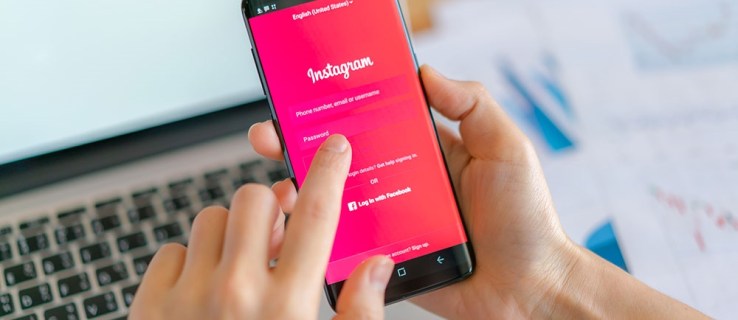
இன்ஸ்டாகிராம் குழுவை எவ்வாறு உருவாக்குவது என்பதை நீங்கள் தெரிந்து கொள்ள விரும்பினால், இந்த கட்டுரை உங்களை உள்ளடக்கியது. கூடுதலாக, இன்ஸ்டாகிராம் குழுக்களைப் பயன்படுத்துவதற்கான உதவிக்குறிப்புகள் மற்றும் தந்திரங்களை நீங்கள் காணலாம், அமைப்புகளின் வழியாக செல்லவும் மற்றும் வேறு சில பயனுள்ள தகவல்களும்.
தனித்தனி செய்திகளை அனுப்புவதில் கவலைப்பட வேண்டாம், அதற்கு பதிலாக IG குழுக்களை உருவாக்கவும்.
தொடங்குதல்
உங்கள் மொபைலில் இன்ஸ்டாகிராம் ஆப்ஸை ஏற்கனவே வைத்திருக்கலாம், ஆனால் அதை தொடர்ந்து புதுப்பிக்க மறக்காதீர்கள். இது பயன்பாட்டை சிறந்த முறையில் இயங்க வைக்கும். உங்கள் நேரத்தை மிச்சப்படுத்த Google Play Store மற்றும் Apple App Store இணைப்புகள் இதோ.
குழு அரட்டைகளை உருவாக்குவதை ஒருபுறம் இருக்க, Instagram இன் உலாவி பதிப்பு நேரடி செய்தியிடலை ஆதரிக்காது என்பதை நினைவில் கொள்ளவும். உங்கள் கணினியில் இருக்கும்போது ஒருவரின் இடுகை அல்லது கதையை விரைவாகப் பார்க்க வேண்டிய அவசியமில்லை எனில் நாங்கள் அதை முற்றிலும் தவிர்ப்போம்.
இன்ஸ்டாகிராமில் குழுக்கள் பொதுவாகப் பயன்படுத்தப்படாததற்குக் காரணம், சில காரணங்களால் இந்த அம்சம் மறைக்கப்பட்டுள்ளது. குழுக்களைக் கண்டுபிடிக்க நீங்கள் வளையங்கள் வழியாகச் செல்ல வேண்டும், ஆனால் நீங்கள் செய்தவுடன், எல்லாம் மிகவும் எளிமையானது. உங்களுக்கு உதவ, முழு செயல்முறையையும் படிப்படியாகக் காண்பிப்போம்.
இன்ஸ்டாகிராம் குழுவை எவ்வாறு உருவாக்குவது
நேராக அதற்கு வருவோம். Instagram குழுவை உருவாக்க கீழே உள்ள படிகளைப் பின்பற்றவும்:
- உங்கள் Android அல்லது iOS சாதனத்தில் Instagram பயன்பாட்டைத் தொடங்கவும்.
- உங்கள் திரையின் மேல் வலது மூலையில் உள்ள நேரடி செய்தி ஐகானைத் தட்டவும்.

- உங்கள் திரையின் மேல் வலது மூலையில் உள்ள உருவாக்கு குழு ஐகானைத் தட்டவும் (இது ஒரு பிளஸ் ஐகானாக இருந்தது, இப்போது இது பேனா மற்றும் காகிதம் போல் தெரிகிறது).

- பரிந்துரைக்கப்பட்ட நபர்களின் பட்டியலைப் பார்த்து, அவர்களைச் சேர்க்க அவர்களின் பெயர்களுக்கு அடுத்துள்ள வட்டங்களைத் தட்டவும்.

- மாற்றாக, நீங்கள் தேடல் பட்டியைத் தட்டி, நீங்கள் சேர்க்க விரும்பும் நபர்களின் பெயர்களைத் தட்டச்சு செய்யலாம் - அது உங்களுடையது.

- ஒருவழியாக நபர்களைச் சேர்த்தவுடன், திரையின் மேல் வலது மூலையில் உள்ள அரட்டை விருப்பத்தைத் தட்டவும்.

- நீங்கள் முதல் செய்தியை அனுப்பும் வரை குழு உருவாக்கப்படாது. பின்னர் நீங்கள் குழுவிற்கு பெயரிடலாம், மற்றவர்களுக்கு செய்திகள் மற்றும் குழுவின் இருப்பு குறித்து தெரிவிக்கப்படும்.
இன்ஸ்டாகிராமில் குழு அரட்டை அமைப்புகள்
இப்படித்தான் நீங்கள் ஒரு IG குழுவை உருவாக்குகிறீர்கள். பின்னர், நீங்கள் பல விருப்பங்களை உலாவலாம் மற்றும் குழு அமைப்புகளை மாற்றலாம். நீங்கள் குழுவில் அதிக உறுப்பினர்களைச் சேர்க்கலாம். எப்படி என்பது இங்கே:
- IG பயன்பாட்டைத் தொடங்கவும்.
- நேரடி செய்திகளைத் தட்டவும்.

- நீங்கள் அணுக விரும்பும் குழு அரட்டைகளைத் தேர்ந்தெடுக்கவும்.
- உங்கள் திரையின் மேல் வலது மூலையில் உள்ள தகவல் விருப்பத்தைத் தட்டவும்.

- கீழே உருட்டி, நபர்களைச் சேர் என்பதைத் தட்டவும் (பெரிய பிளஸ் ஐகான்).

- நீங்கள் விரும்பும் போதெல்லாம் புதிய உறுப்பினர்களைச் சேர்க்கலாம்.
இந்தப் பக்கத்தில் நீங்கள் பல சிறந்த விருப்பங்களைக் காண்பீர்கள். நீங்கள் செய்திகளை, தனிப்பட்ட உறுப்பினர்களை முடக்கலாம் அல்லது அரட்டையிலிருந்து வெளியேறலாம் அல்லது முடிக்கலாம். அந்த விருப்பங்கள் குழு அரட்டை அமைப்புகள் பக்கத்தின் கீழே உள்ளன.
மேலும், பகிரப்பட்ட தாவல் உள்ளது, அதன் கீழ் குழுவுடன் பகிரப்பட்ட அனைத்து மீடியாவையும் (படங்கள் மற்றும் வீடியோக்கள்) பார்க்கலாம். சேருவதற்கான ஒப்புதல் கோரிக்கைக்கான விருப்பத்தை நீங்கள் இயக்காத வரை, பிற குழு உறுப்பினர்கள் குழுவில் நபர்களைச் சேர்க்கலாம்.
அடுத்து, நீங்கள் (குழுவின் நிர்வாகியாக இருப்பதால்) சேரும் முன் அனைத்து புதிய உறுப்பினர்களையும் அங்கீகரிக்கலாம்.
IG இல் குழு அரட்டை விருப்பங்கள்
அவை அமைப்புகள், ஆனால் விருப்பங்களைப் பற்றி என்ன? குழு அரட்டைகள் நேரடியாக ஒருவருக்கு ஒருவர் செய்தி அனுப்புவதைப் போலவே செயல்படுகின்றன. நீங்கள் ஆடியோ மற்றும் வீடியோ பதிவுகளை (புகைப்படம் அல்லது வீடியோ) அனுப்பலாம், ஆவணங்கள் மற்றும் கோப்புகளைச் சேர்க்கலாம், ஸ்டிக்கர்கள் அல்லது செய்திகளை அனுப்பலாம்.
கூடுதலாக, நீங்கள் குழுவுடன் வீடியோ அழைப்புகளைத் தொடங்கலாம், அதிகமான நபர்கள் ஈடுபட்டிருந்தால் இது பரிந்துரைக்கப்படாது. வீடியோ அழைப்புகளுக்கு நிலையான மற்றும் வேகமான இணைய இணைப்பு உங்களுக்குத் தேவைப்படும் என்பதை நினைவில் கொள்ளவும்.
நீங்கள் எதையாவது அனுப்பும்போது, எந்த உறுப்பினர் இடுகையைப் பார்த்தார்கள் என்பதை நீங்கள் பார்ப்பீர்கள். நீங்கள் இணையத்துடன் இணைக்கப்படும் போதெல்லாம் இது உடனடியாகப் புதுப்பிக்கப்படும். தர்க்கரீதியாக, குழுக்களில் அரட்டை அடிப்பதற்கும், கோப்புகள் அல்லது புகைப்படங்களை அனுப்புவதற்கும் உங்களுக்கு எல்லா நேரங்களிலும் இணைய இணைப்பு தேவை.
இறுதி உதவிக்குறிப்பு, குழு அரட்டையில் செய்தியை அனுப்பாமல் இருக்கலாம். நீங்கள் அகற்ற விரும்பும் செய்தியை நீண்ட நேரம் அழுத்தி, அனுப்பாத செய்தியை அழுத்தவும். இது கூல் பூஃப் அனிமேஷனைக் கொண்டுள்ளது, இது செய்தியை மறையச் செய்கிறது.
பிரிவு ஆலோசனை
நீங்கள் இப்போது இன்ஸ்டாகிராமில் குழுக்களாக குறுஞ்செய்தி அனுப்புவதை அனுபவிக்க முடியும். ஒரு குழு அரட்டை ஒரே நேரத்தில் 32 நபர்களை மட்டுமே நடத்த முடியும் என்பதை நினைவில் கொள்ளவும். நண்பர்கள், வகுப்புத் தோழர்கள், உடன் பணிபுரிபவர்கள் போன்ற எந்த ஒரு பெரிய குழுவிற்கும் இது போதுமானதாக இருக்கும். குழுவில் உள்ள அனைவரும் நீங்கள் அனுப்புவதைப் பார்க்க முடியும் என்பதால், கொஞ்சம் கவனமாக இருக்க வேண்டும்.
அடிப்படையில், நேரடிச் செய்தியிடலுக்குப் பொருந்தும் எதுவும் குழுச் செய்திகளுக்கும் பொருந்தும். குழு அரட்டைகளின் அனைத்து அருமையான அம்சங்களையும் பரிசோதித்து மகிழுங்கள். அல்லது Instagram பொதுவாக குழுக்களின் தெரிவுநிலையை மேம்படுத்த வேண்டும் என்று நீங்கள் நினைக்கலாம். கீழே உள்ள கருத்துகள் பிரிவில் நீங்கள் என்ன நினைக்கிறீர்கள் என்பதை எங்களுக்குத் தெரியப்படுத்துங்கள்.






